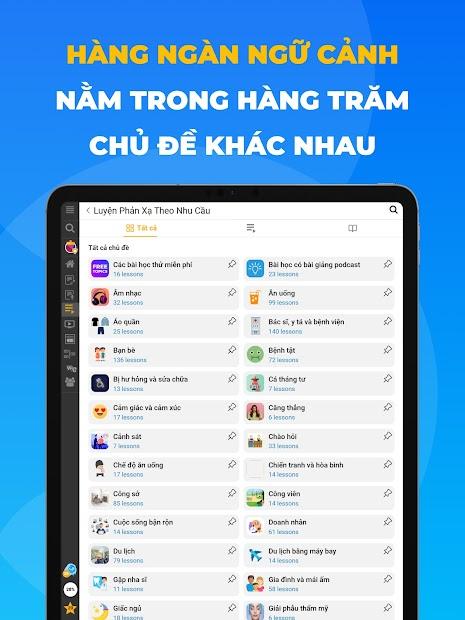Tự Do Lựa Chọn: Cách Thay Đổi Thư Mục Tải Xuống Trên Google Chrome
Google Chrome, với tốc độ lướt web “nhanh như chớp” và giao diện thân thiện, đã trở thành trình duyệt web được hàng triệu người dùng yêu thích. Tuy nhiên, việc tự động tải file về thư mục mặc định đôi khi gây bất tiện, khiến bạn mất thời gian tìm kiếm và sắp xếp lại.
Tin vui là bạn hoàn toàn có thể “nắm quyền điều khiển” và tùy chỉnh thư mục tải xuống trên Chrome theo ý muốn. Hãy cùng trangtingame.com khám phá cách thực hiện đơn giản qua bài viết dưới đây!
Lợi Ích Khi Thay Đổi Thư Mục Tải Xuống
Thay đổi thư mục tải xuống trên Chrome mang đến nhiều lợi ích thiết thực, giúp bạn tiết kiệm thời gian và tối ưu trải nghiệm lướt web:
- Tự do sắp xếp: Tải file trực tiếp về thư mục mong muốn, không cần mất công di chuyển thủ công.
- Quản lý dễ dàng: Gom nhóm file tải về theo từng loại, giúp bạn dễ dàng tìm kiếm và sử dụng sau này.
- Nâng cao hiệu suất: Giảm tải cho ổ đĩa hệ thống, giúp máy tính hoạt động mượt mà hơn.
Hướng Dẫn Chi Tiết Thay Đổi Vị Trí Tải Xuống Cho Google Chrome
Chỉ với vài bước đơn giản, bạn có thể “hô biến” thư mục tải xuống trên Chrome theo ý muốn:
Bước 1: Mở Cài Đặt Trên Chrome
Khởi động trình duyệt Chrome và click vào biểu tượng ba dấu chấm ở góc trên cùng bên phải màn hình. Tiếp theo, chọn “Cài đặt” từ menu xổ xuống.
Bước 2: Truy Nhập Phần Cài Đặt Nâng Cao
Cuộn xuống cuối trang Cài đặt và click vào “Nâng cao” để mở rộng thêm các tùy chọn.
Bước 3: Tìm Đến Mục Tệp Đã Tải Xuống
Trong phần “Nâng cao”, bạn sẽ thấy mục “Tệp đã tải xuống”. Click vào đó để truy cập cài đặt liên quan đến thư mục tải xuống.
Bước 4: Thay Đổi Thư Mục Tải Xuống
Click vào nút “Thay đổi” bên cạnh dòng “Vị trí tải xuống”.
Bước 5: Chọn Thư Mục Mới
Một cửa sổ mới hiện ra, cho phép bạn lựa chọn thư mục mới để lưu file tải xuống. Chọn thư mục mong muốn và nhấn “Chọn thư mục” để hoàn tất.
Mẹo Hay: Bật Tính Năng Hỏi Vị Trí Lưu Trước Khi Tải Xuống
Ngoài ra, bạn có thể bật tính năng “Luôn hỏi vị trí lưu trước khi tải xuống” để chủ động lựa chọn nơi lưu trữ cho từng file tải về.
Kết Luận
Vậy là chỉ với vài thao tác đơn giản, bạn đã có thể tự do thay đổi thư mục tải xuống trên Chrome theo ý muốn. Hãy áp dụng ngay mẹo nhỏ này để trải nghiệm lướt web thêm phần tiện lợi và hiệu quả.
Đừng quên ghé thăm trangtingame.com thường xuyên để cập nhật thêm nhiều thủ thuật máy tính và tin tức công nghệ hữu ích khác nhé!